WhatsApp View Once Photo Bypass [פריצה מעודכנת לאחרונה 2025]
האם אתה מכיר את תכונת WhatsApp View Once? זוהי פונקציה לשליחת מידע פרטי ורגיש כמו סיסמה או מספר תעודת זהות. אבל מה אם אתה רוצה לשמור את המידע לשימוש עתידי? מאמר זה ימחיש ארבע דרכים קלות לגבי הצג WhatsApp פעם אחת עקיפת תמונה.
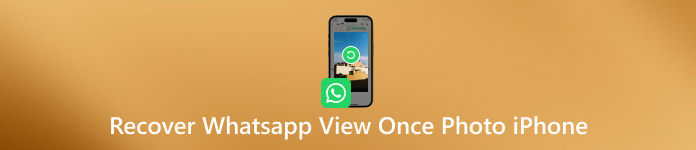
במאמר זה:
האם אתה יכול לצלם צילומי מסך של WhatsApp View Once Photos?
לא. לפי דף השאלות הנפוצות של WhatsApp, לא תוכל לצלם צילום מסך של תצוגת WhatsApp ברגע שאתה מקבל מדיה. WhatsApp תשבית את צילום המסך כשאתה מציג את המדיה פעם אחת. חוץ מזה, אם לא תפתח את התצוגה פעם אחת את המדיה תוך שבועיים, זה יפוג מהצ'אט.
חלק 1. שחזר WhatsApp View Once Photo iPhone
דרך זו עוזרת לך למצוא את הקובץ המקורי של תצוגה זו לאחר מדיה. בדרך כלל, כאשר אתה מקבל תמונה או סרטון צפייה פעם אחת, הוא יישמר כמטמון WhatsApp באייפון שלך, אך לא יוצג באפליקציית הגלריה. יתר על כן, קבצי המטמון יימחקו אוטומטית זמן קצר לאחר שתציג אותם. אז איך לשחזר תצוגת WhatsApp פעם אחת באייפון?
אתה צריך כלי שחזור כגון imyPass שחזור נתונים של אייפון. הוא סורק את האייפון שלך ומפרט את כל הקבצים - כולל הקבצים שכבר נמחקו - עבורך ומשחזר את הקבצים שבחרת. חשוב מכך, ככל שתשתמשו בו כדי לשחזר קבצים קצר יותר לאחר שתבדקו את התצוגה פעם אחת, כך שיעורי ההצלחה יהיו גבוהים יותר. ראה כיצד להחזיר את תצוגת WhatsApp פעם אחת מדיה:

4,000,000+ הורדות
שחזר תצוגת WhatsApp פעם אחת מדיה באייפון באופן מיידי.
יש צורך בשלושה שלבים בלבד.
תמיכה בשחזור תמונות, סרטונים, אודיו, דואר אלקטרוני, מסמכים וכו'.
תואם לדגמי אייפון עם iOS 5-18.
הפעל תוכנית זו במחשב שלך ולחץ על הכרטיסייה הראשונה בסרגל הצד השמאלי: שחזור ממכשיר iOS. חבר את האייפון שלך למחשב זה. אתה צריך להכות אמון באייפון שלך.
לאחר שהמכשיר שלך יחובר בהצלחה, תראה את דגם האייפון שלך. כעת, לחץ על התחל סריקה לַחְצָן.

הסריקה תתחיל. כשזה יסתיים, תוכל לראות את כל הקבצים באייפון שלך, שנמחקו או קיימים. אתה יכול לסנן קבצים מלמעלה ולבחור הצג שנמחק בלבד (מספר). לִבדוֹק תמונות אפליקציה, סרטוני אפליקציה, ו אודיו של אפליקציה לתוצאות מדויקות יותר.
מצא את המדיה שבה צפית וסמן את התיבה שלפניה. לחץ על לְהַחלִים כפתור בפינה הימנית התחתונה.

עליך לציין את נתיב השמירה של קבצים אלה וללחוץ לְהַחלִים שוב.

כעת, אתה יכול לבדוק את נתוני התצוגה פעם אחת במחשב שלך. אתה יכול לדעת ששחזור תצוגת WhatsApp ברגע שהתמונה משחזר טכנית את תמונת WhatsApp שנמחקה אוטומטית. אם אתה רוצה שחזר תמונות WhatsApp שנמחקו ידנית, גם המדריך הזה עובד.
חלק 2. צלם צילומי מסך במחשב Mac
זה די נוח למשתמשי אייפון לשקף את מסך האייפון למחשב מק ללא אפליקציות של צד שלישי. ברגע שתוכל לצפות במסך האייפון שלך במחשב שלך, תוכל להשתמש בפונקציית צילום מסך של Mac כדי לשמור את התמונות שהצגת פעם אחת ב-WhatsApp. מדריך זה יראה לך כיצד לשקף במהירות את מסך האייפון ל-Mac ולצלם צילומי מסך ב-Mac.
למצוא שיקוף אייפון בתיקיית Application ולחץ פעמיים כדי להפעיל אותה. נעל את האייפון שלך בהתאם להודעה של Mac, ותוכל להגדיר אם לשאול אותך שוב כאן.
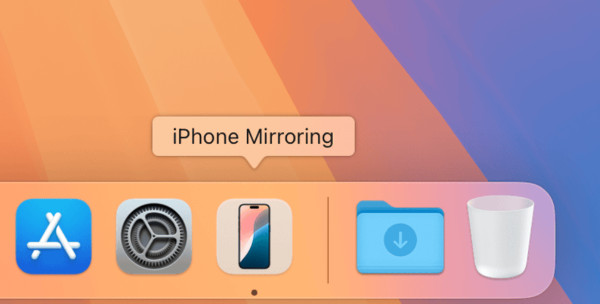
ודא שה-iPhone וה-Mac שלך מחוברים לאותו Apple ID, שניהם הפעל את Bluetooth ו-Wi-Fi.
כעת מסך האייפון שלך אמור להופיע ב-Mac. פתח את התצוגה פעם אחת ב-WhatsApp, ולחץ על Command (⌘) + Shift + 4 כדי לצלם מסך את התמונה באייפון שלך.
הערה: האייפון שלך צריך להריץ iOS 26 וב-Mac צריך להריץ macOS 15 ואילך.
חלק 3. השתמש בהקלטת מסך מובנית באייפון
אמנם אתה לא יכול לצלם מסך של WhatsApp להציג מדיה פעם אחת, אבל אתה יכול להשתמש בתכונת הקלטת המסך המובנית כדי להקליט את המסך לאחר פתיחת תצוגה פעם אחת מדיה. אתה יכול לבדוק את המידע ישירות בסרטון או לצלם את צילום המסך בעת הפעלת הסרטון. עם זאת, זה עובד רק עבור גרסה ישנה כלשהי של WhatsApp. בואו נראה כיצד לשמור תמונה של תצוגה אחת ב-WhatsApp באמצעות מקליט המסך:
נווט לאייפון הגדרות > מרכז שליטה, והוסף הקלטת מסך למרכז הבקרה על ידי לחיצה על כפתור ההוספה הירוק.
החלק למטה מהחלק העליון של המסך שלך ואז תראה את לחצן ההקלטה. הקש עליו כדי להתחיל בהקלטת מסך.
פתח את התצוגה פעם אחת תמונה וסיים את ההקלטה. עכשיו אתה יכול לבדוק את התמונה הזו מהסרטון.
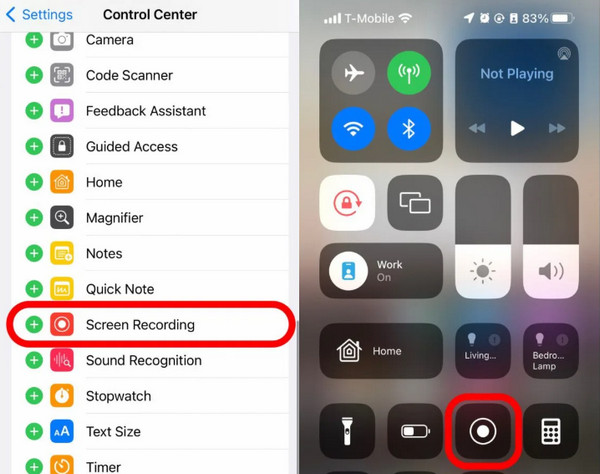
חלק 4. השתמש בטלפון אחר
זוהי שיטת העבודה 100% לשמירת תמונות WhatsApp. WhatsApp יכולה לזהות שאתה משתמש בתכונת צילום המסך, אבל היא לא יכולה לזהות שאתה משתמש בטלפון אחר כדי לצלם תמונה של האייפון שלך. למרות שאיכות התמונה עשויה להיות נמוכה יותר מאשר צילום מסך, אתה יכול לשמור את תצוגת WhatsApp פעם אחת מדיה במהירות.
שאלות נפוצות.
-
האם ניתן לשחזר את כל התמונות שנצפו פעם אחת בוואטסאפ באמצעות תוכנת שחזור נתונים?
לא 100%, אלא מעל 95% אחוז. למעשה, כל תוכנות שחזור הנתונים לא יטענו לשחזור 100% מכיוון שכל שינוי בקובץ עלול להחליף את התמונה שנמחקה. מה שאתה יכול לעשות הוא להשתמש בתוכנת השחזור מיד לאחר הצפייה ברגע שהתמונה נעלמה.
-
למה אני לא יכול לצלם צילום מסך של וואטסאפ אחרי צפייה בתמונה?
זוהי התכונה העיקרית של פונקציית הצפייה פעם אחת. היא מאפשרת למקבל "לראות" את ההודעה פעם אחת בלבד, לא לצלם אותה ולצפות בה בכל עת.
-
האם המקבל יכול לשחזר את תצוגת הוואטסאפ לאחר התמונה?
כן. כפי שהסברנו, כל עוד הם רוצים, ישנן דרכים רבות לשמור את תצוגת הוואטסאפ של תמונה. מה שהשולח יכול לעשות הוא לנסות לא לשלוח הודעות חיוניות אם אינך רוצה שהמקבל ישמור אותן.
סיכום
הצגנו ארבע דרכים לשמור תצוגת WhatsApp פעם אחת מדיה. בחלק הראשון, הראינו כיצד לשחזר תצוגת WhatsApp פעם אחת באייפון. חלק 2 וחלק 4 כוללים שימוש במכשיר אחר כדי לשמור תצוגת WhatsApp פעם אחת במדיה. חלק 3 הוא השיטה הקלה ביותר, אבל זה עובד רק על גרסה ישנה כלשהי של WhatsApp.
במילה אחת, הראשון הוא לשחזר את קובץ המדיה ישירות מהאייפון שלך, והשלושה האחרים הם ליצור עותק של המדיה הזו בשיטות שונות. מקווה שמצאת את האחד שמתאים לך.

4,000,000+ הורדות
שחזר הודעות צ'אט WhatsApp וקבצים מצורפים באייפון.
מצא את כל המדיה של WhatsApp להציג פעם אחת: תמונות, סרטונים ואודיו.
שחזר קבצים רבים אחרים באייפון: אנשי קשר, מיילים, קבצי פייסבוק וכו'.
תמיכה ב-iOS 26 העדכני ביותר.
פתרונות חמים
-
שחזור נתונים
- שחזור תמונה של View Once בוואטסאפ
- שחזור סרטוני טיקטוק שנמחקו בנייד
- שחזור תמונה שנמחקה מפייסבוק
- שחזור הודעות, תמונות וכו' מ-Viber
- שחזור תמונות שנמחקו מסנאפצ'ט
- 5 אפליקציות שחזור אנשי קשר הטובות ביותר
- שחזור הודעות דיסקורד שנמחקו
- סקירת שחזור נתונים של AppGeeker iOS
- שחזור נתונים ממצב DFU
- לא ניתן לשחזר גיבוי של האייפון
-
בטל את הנעילה של iOS
-
טיפים ל-iOS
-
טיפים לסיסמאות

